batchplot怎麼用?cad批量打印batchplot使用教程
cad批量打印batchplot,具有單DWG多圖紙的批量打印、批量生成佈局、批量分圖工具等功能,允許你根據自己的需求任意調整打印設置,十分實用。而且較為穩定,基本上所有的CAD都可以進行加載,其強大的文件命名系統,不僅文件名、佈局名稱、日期、序號統統都能用來命名文件,圖簽的屬性標記也能用來命名文件,比如用圖號命名文件,則文件順序一目瞭然。除此之外,batchplot生成圖紙目錄功能也是獨一而無二,能根據圖簽屬性自動生成目錄,再也無需手動處理,幫助你節省大量的時間。在下文奉上瞭詳細的是有圖文教程,歡迎有需要的朋友前來下載使用。
- 軟件名稱:
- Batchplot cad批量打印工具 v3.5.9 安裝免費版(含使用教程)
- 軟件大小:
- 405KB
- 更新時間:
- 2021-08-29立即下載
cad批量打印batchplot怎麼用?
1、在本站下載解壓,雙擊.exe程序進行安裝便可,在安裝之前必須關閉cad軟件!!!
2、安裝完成後,打開CAD,在命令欄鍵入bplot。如按瞭沒有反應,則要在工具下拉菜單中加載應用程序中加載;
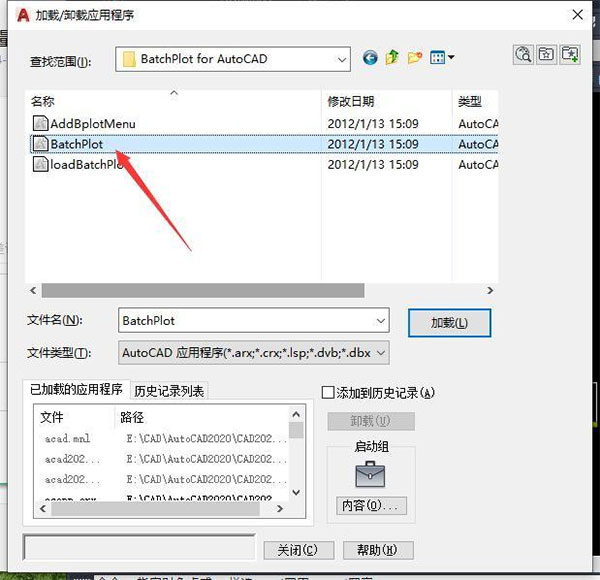
3、打開批量打印窗口後,左上角有三種打印方式分別【常用】圖框層、【圖塊】、【圖層】。
【常用】是要事先設置好以TITLE為圖層命的圖層,然後框選圖塊最外邊;
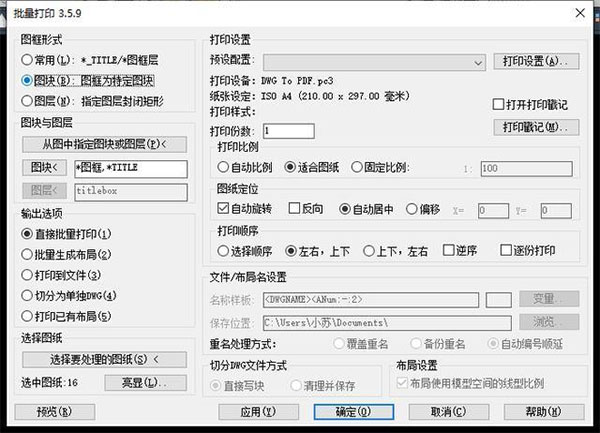
4、【圖塊】和【圖層】可以自定圖塊名字或者圖層名字然後點擊【從圖中制定圖塊或圖層】按鍵
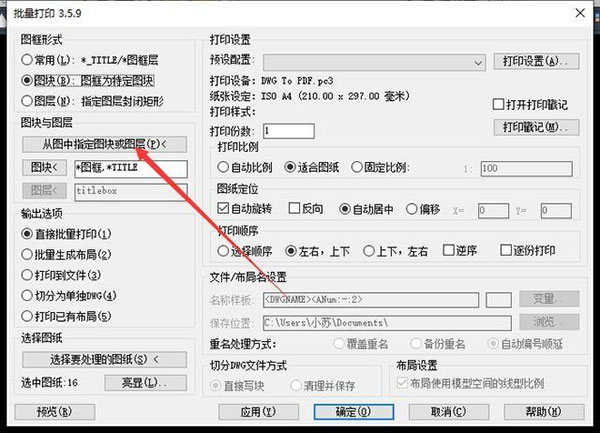
5、接下去設置打印樣式如下圖依次操作,點擊打印樣式設置;
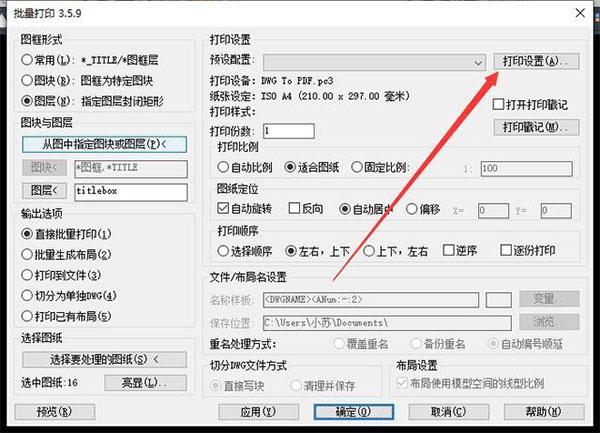
6、並起好樣式名稱,如圖設置好後點擊確定;
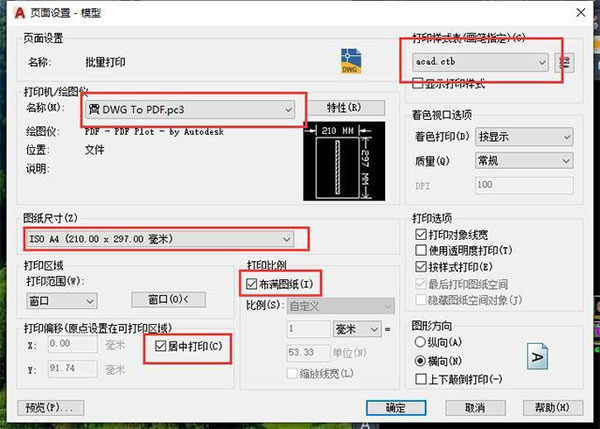
7、如圖在【預設配置】下拉菜單中選擇剛才設置好的打印樣式名稱;然後設置好如下圖位置,其中【打印順序】可以按照個人喜好設置;
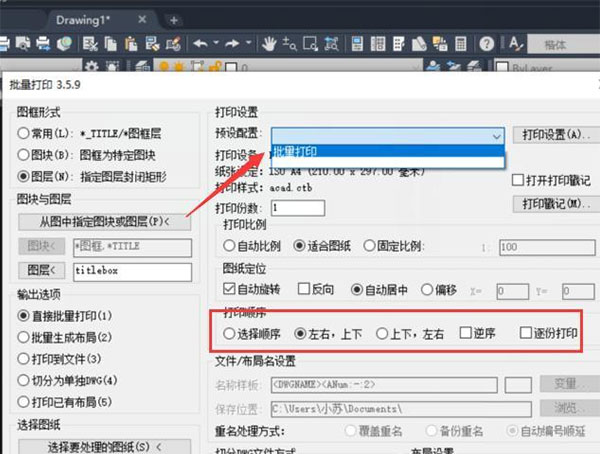
8、點擊【應用】,然後【選擇要處理的圖紙】按鍵到CAD窗口去選取圖紙。,把需要打印的圖紙全部框選;
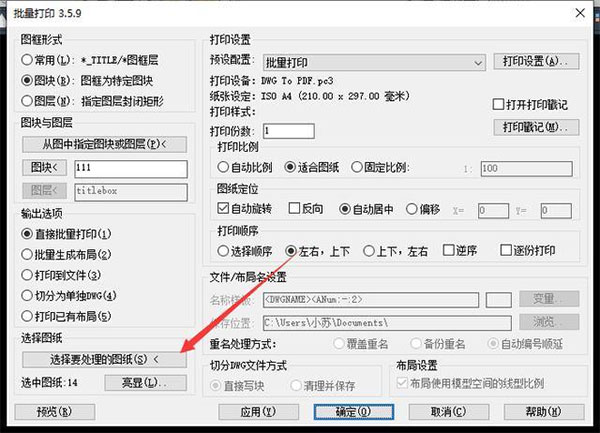
9、框選之後可以 亮顯檢查一下是否把對象全選上,後點擊確定,這樣批量打印就完成瞭。
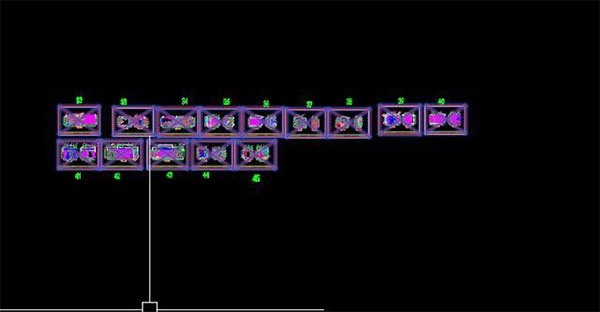
特別註意:
1、安裝瞭後,CAD無法識別Bplot這個快捷鍵,是什麼原因?
如果發現上述情況那你可以嘗試輸入“PU”命令清理一下緩存,接著在輸入"RE"命令重新生成一下,完成上述兩步後在使用批量打印工具試試看。如果嘗試後並無改善那隻能再重新安裝一下瞭。
2、如何調整亮顯范圍?
這裡要說明一下軟件雖然是批量打印CAD圖的工具,圖框呢盡量自己制作,可以把它存放為圖塊,還可以根據根據自己的需求來縮放旋轉。但是如果你想亮顯范圍batchplot暫無此功能,所以就不能實現瞭。如果真的想要這個亮顯范圍的話,手動輸入也是可以的,但是可能會有些耗時。